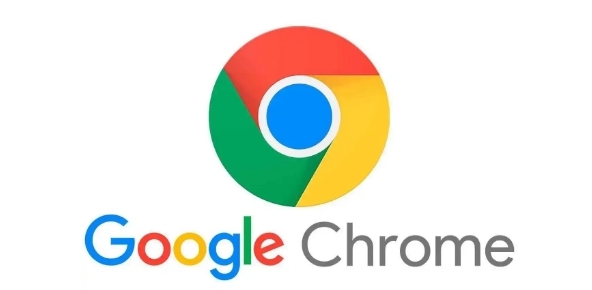详情介绍
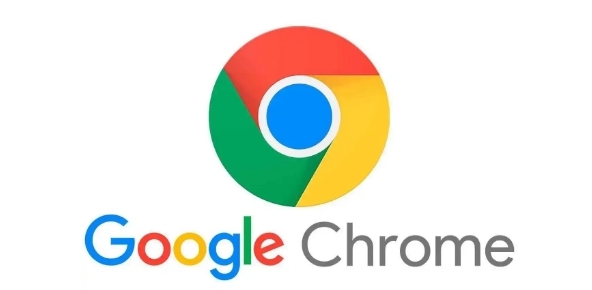
Google Chrome浏览器书签同步故障排查方法如下:
一、网络连接问题
1. 检查网络状态:确保所有设备都连接到互联网,可以尝试访问其他网站确认是否有网络问题。若使用Wi-Fi,可尝试重启路由器;若使用移动数据,检查信号强度和数据流量是否充足。
2. 测试同步服务器连接:在谷歌浏览器中,访问“https://www.google.com/sync”,查看是否能够正常打开该页面。如果不能打开,可能是网络阻止了与谷歌同步服务器的连接,需要检查网络设置或防火墙配置,允许浏览器访问谷歌同步服务的相关地址。
二、账户相关问题
1. 确认账户登录:确保在谷歌浏览器中已登录正确的谷歌账户。点击浏览器右上角的头像或用户名区域,查看当前登录的账户是否正确。如果未登录或登录错误,重新登录正确的账户,然后尝试书签同步。
2. 多账户登录情况:若在浏览器中登录了多个谷歌账户,可能会出现书签同步混乱或失败的情况。建议保留一个常用的账户进行同步,或者明确各账户的同步设置。
三、浏览器设置问题
1. 开启同步功能:进入Chrome设置,找到“同步”选项,关闭后再重新开启同步功能。
2. 清除缓存和Cookie:清除浏览器缓存或重启浏览器,这有助于解决一些同步问题。
3. 更新浏览器版本:如果设备上的谷歌浏览器版本过低,那么同步功能可能会受到影响。要解决这个问题,我们需要升级谷歌浏览器到最新版本。 升级的方法很简单,只需要在谷歌浏览器的设置菜单中选择“关于Chrome”,然后点击“检查更新”按钮就可以了。
四、其他可能的问题及解决方法
1. 等待服务器恢复:如果是谷歌服务器故障或维护引起的,那么我们需要等待谷歌服务器恢复正常。通常情况下,这种故障只会持续几个小时,最多一两天。
2. 更换或测试其他第三方书签同步工具:若以上方法均无效,可考虑更换或测试其他第三方书签同步工具作为替代方案。